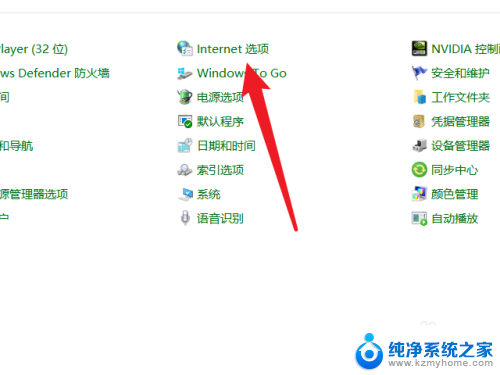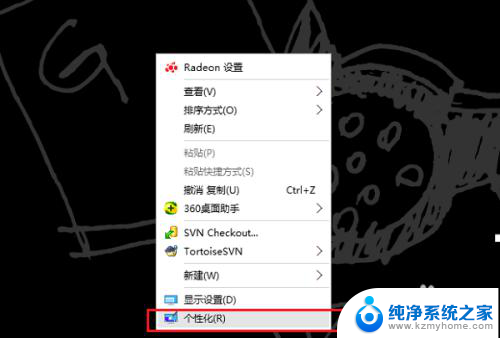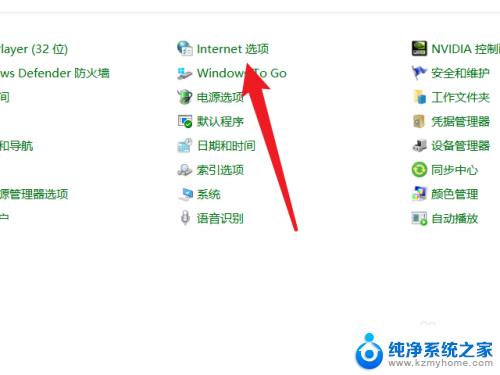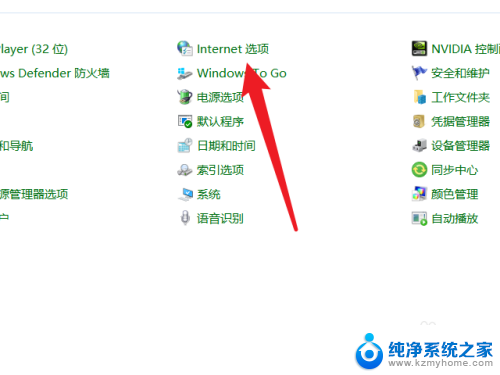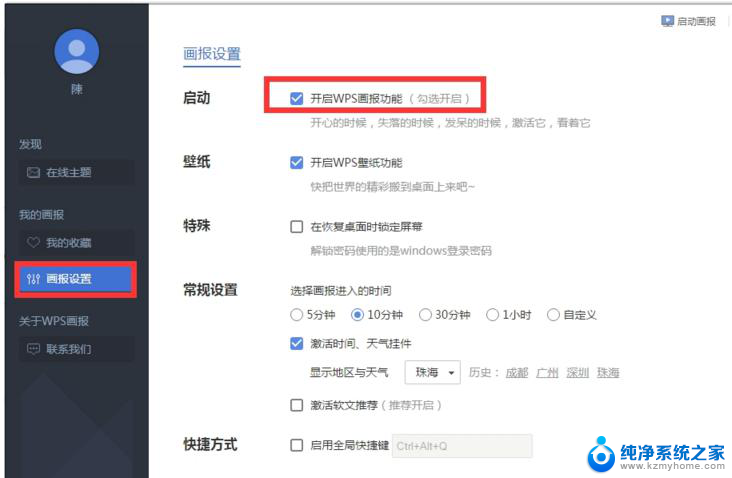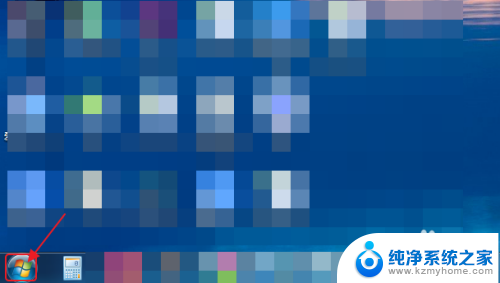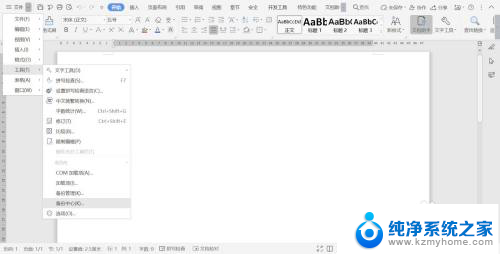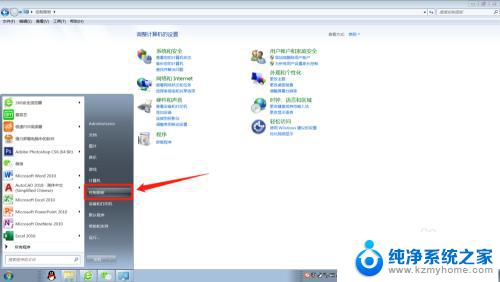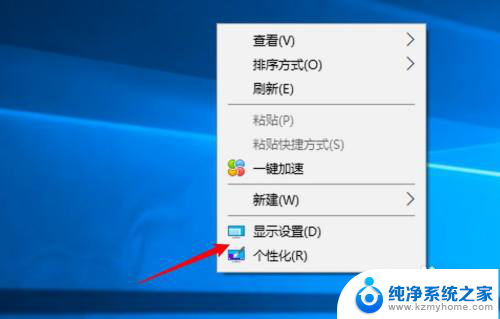电脑出现屏保怎么取消 关闭电脑自动屏保的方法
更新时间:2024-01-09 16:03:57作者:yang
电脑屏保是一项旨在保护显示屏幕的功能,它能够在一段时间内,使显示器进入睡眠状态,从而避免长时间使用而导致的屏幕损坏,有时候我们可能并不需要电脑屏保,尤其是在进行长时间的工作或观看视频时。如何取消或关闭电脑的自动屏保呢?下面将为大家介绍一些简单有效的方法。
操作方法:
1.第一步在我们的电脑桌面上,鼠标右键选择个性化,如下图所示:
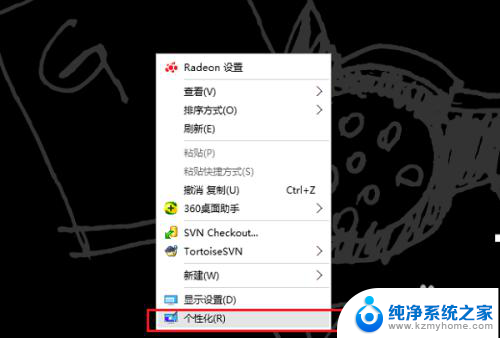
2.第二步进去个性化界面之后,点击锁屏界面,如下图所示:
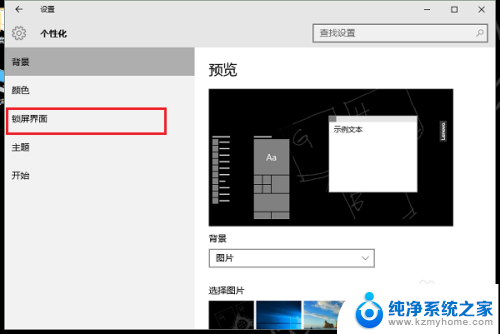
3.第三步在锁屏界面,点击屏幕保护程序设置,如下图所示:
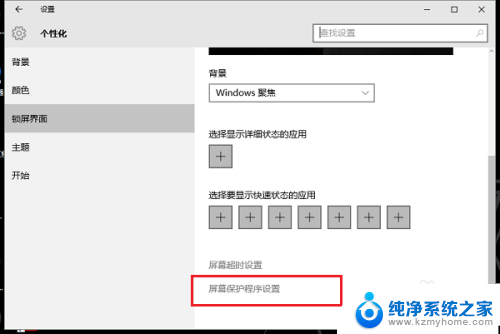
4.第四步进去屏幕保护程序设置界面,可以看到当前设置的屏幕保护。这里是3D文字,如下图所示:
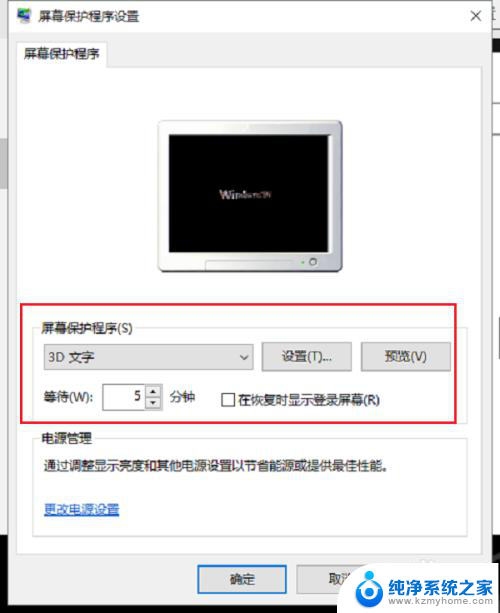
5.第五步点击下拉列表,选择无,点击确定,就关闭了电脑的自动屏保,如下图所示:
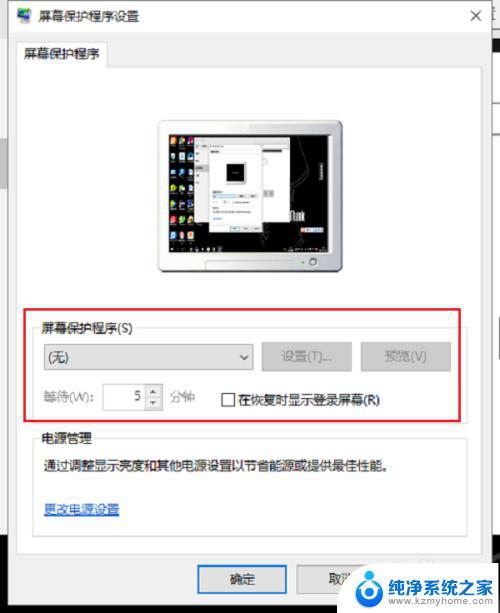
以上就是电脑出现屏保怎么取消的全部内容,如果遇到这种情况,你可以按照以上步骤解决,非常简单快速,一步到位。